在我们使用台式电脑的过程中,经常会遇到电脑运行缓慢的情况。这不仅令人沮丧,还会影响工作和娱乐体验。本文将为大家介绍一些有效的方法,帮助您解决台式电脑运行缓慢的问题。

一、清理磁盘空间
清理磁盘空间是解决台式电脑运行缓慢问题的第一步。在开始菜单中搜索“磁盘清理程序”,打开后选择需要清理的磁盘,然后点击“确定”按钮,系统会自动删除临时文件、回收站等占用空间较大且无用的文件。
二、卸载无用程序
许多用户在使用台式电脑时会安装大量的软件和程序,但很多时候这些程序并不常用或者已经过期。打开“控制面板”,选择“程序和功能”,然后逐个检查并卸载不再需要的程序,以释放更多的系统资源。
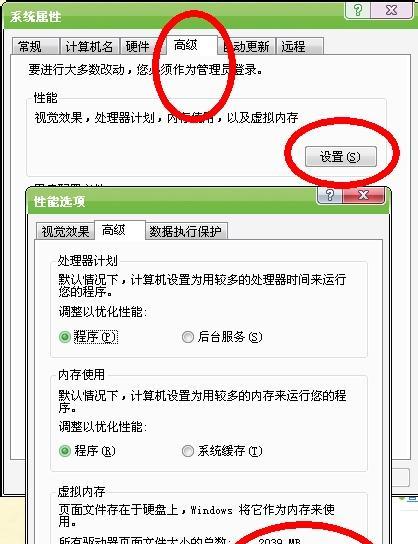
三、清理注册表
注册表是Windows操作系统中存储配置信息的数据库,长时间使用电脑会导致注册表中的无效和错误项增多,进而影响电脑的运行速度。打开“运行”窗口,输入“regedit”进入注册表编辑器,依次展开“HKEY_CURRENT_USER”和“HKEY_LOCAL_MACHINE”两个主键,分别选择“Software”和“Microsoft”子键,删除其中多余的、无效的注册表项。
四、优化启动项
过多的启动项是导致台式电脑启动缓慢的一个常见原因。在任务管理器的“启动”选项卡中,可以查看所有开机自启动的程序。将不常用的程序禁用或删除,仅保留必要的程序即可。
五、安装杀毒软件
病毒和恶意软件不仅会危害电脑安全,还会导致电脑运行缓慢。安装一款可信赖的杀毒软件,并定期进行病毒扫描和清理,可以有效防止病毒对电脑性能的影响。
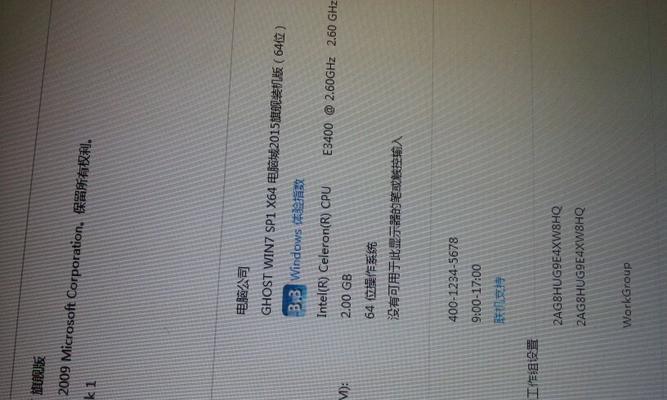
六、更新操作系统和驱动程序
操作系统和驱动程序的更新通常包含了修复漏洞、增强性能和兼容性等方面的改进。通过WindowsUpdate自动更新或者手动下载更新程序,可以保持系统的最新状态。
七、增加内存
内存是影响电脑运行速度的重要因素之一。如果您的台式电脑内存较低,考虑升级内存条,可以显著提升电脑的运行速度。
八、清理风扇和散热器
长时间使用台式电脑会导致风扇和散热器堆积灰尘,影响散热效果。定期清理风扇和散热器,保持电脑的良好散热,可以避免过热问题对性能的影响。
九、检查硬盘状态
使用硬盘健康检测工具来检查硬盘的状态,并修复或更换有问题的硬盘。硬盘问题也可能导致电脑运行缓慢。
十、禁用特效和动画
Windows操作系统的特效和动画虽然美观,但也会消耗系统资源。通过在“系统属性”中关闭或减少特效和动画,可以提升电脑的运行速度。
十一、定期清理浏览器缓存
浏览器缓存是存储网页数据的临时文件夹,过多的缓存会占用大量磁盘空间并影响浏览器的运行速度。定期清理浏览器缓存,可以让浏览器更快地加载网页。
十二、优化硬盘碎片整理
硬盘碎片指的是文件在磁盘上不连续存储的情况,会影响读写速度。使用系统自带的磁盘碎片整理工具,可以对硬盘进行优化,提高文件的读写效率。
十三、限制后台运行程序
某些程序在后台持续运行,不仅会占用系统资源,还可能导致电脑运行缓慢。通过任务管理器关闭后台运行的程序,可以释放更多资源给其他需要的程序使用。
十四、重装操作系统
如果上述方法都无法解决问题,那么重装操作系统可能是最后的解决方案。备份重要文件后,重新安装操作系统可以帮助您恢复电脑的原始速度。
当您的台式电脑运行缓慢时,不要过分担心,通过清理磁盘空间、卸载无用程序、清理注册表等方法,可以迅速解决问题。定期进行系统和驱动程序的更新、增加内存、清理风扇和散热器等措施也能有效提升电脑的运行速度。如果问题依然存在,可以尝试其他的优化措施或者考虑重装操作系统。
标签: #台式电脑









